Windows PC 上的藍牙耳機聲音低沉且糟糕

如果您的藍牙耳機聲音低沉且不好,本文提供的解決方案將幫助您解決問題。多種因素會影響藍牙耳機的音質,例如驅動程序損壞、藍牙干擾問題等。您的藍牙耳機也可能不支持高品質音頻。

Windows PC 上的藍牙耳機聲音低沉且糟糕
如果您的藍牙耳機的聲音低沉且質量不佳,請使用以下修復方法。
- 運行所需的疑難解答程序
- 檢查聲音設置中是否將免提配置文件設置為默認值(如果適用)
- 將藍牙耳機連接到另一台計算機(如果有)
- 更新、回滾或重新安裝您的藍牙耳機驅動程序
- 禁用免提電話
- 更改音頻格式
- 重新啟動藍牙支持服務
- 禁用音頻增強功能
- 檢查干擾問題
下面,我們詳細解釋了所有這些修復。
1]運行所需的故障排除程序
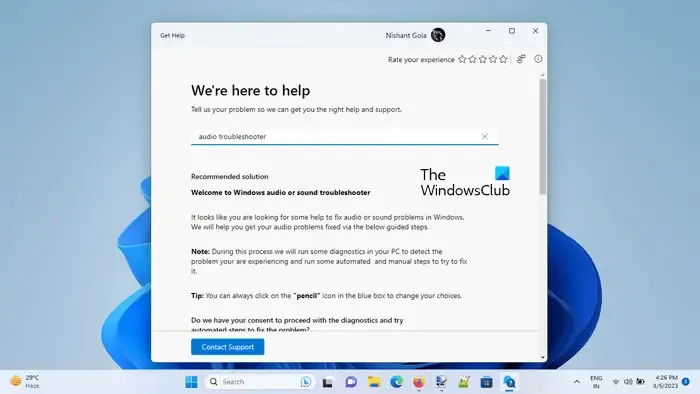
疑難解答程序可幫助解決 Windows 計算機上的問題。針對不同的問題,有不同的解決方法。您的藍牙耳機遇到音質問題,因此,運行以下疑難解答程序可以提供幫助:
- 音頻疑難解答
- 藍牙故障排除
2]檢查聲音設置中是否將免提配置文件設置為默認值(如果適用)
如果您的藍牙耳機支持免提功能,Windows 11/10 會為您的耳機顯示兩種不同的聲音配置文件。這些耳機配置文件在聲音設置中顯示為兩個不同的設備。如果藍牙耳機的免提配置文件設置為默認,您將體驗到耳機的音質較差。要解決此問題,請按照以下步驟操作:
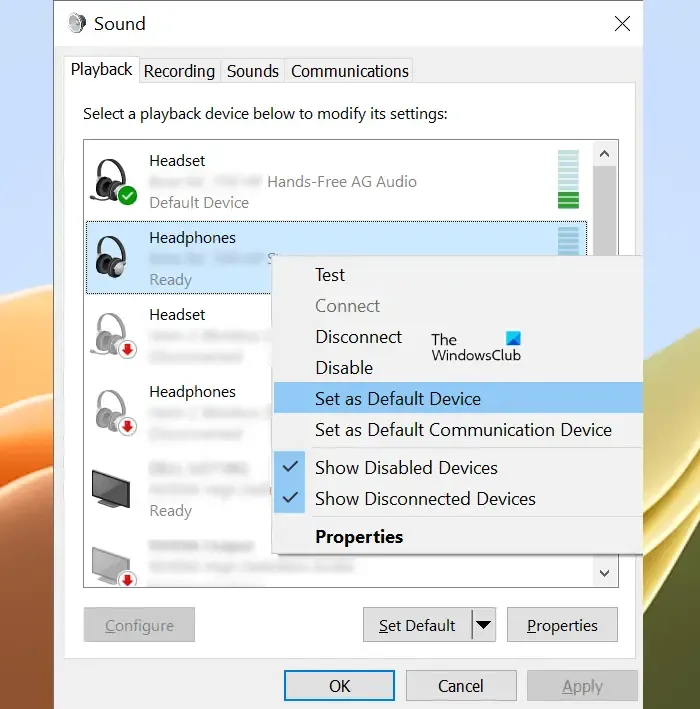
- 打開控制面板。
- 在控制面板的搜索欄中輸入聲音。
- 從搜索結果中選擇聲音。
- 當聲音設置窗口出現時,檢查您的耳機是否在播放選項卡下顯示為以下兩個不同的設備:
- 免提 AG 音頻
- 立體聲
- 如果是,請右鍵單擊“立體聲”選項,然後選擇“設置為默認設備”。
3]將藍牙耳機連接到另一台計算機(如果有)
你也可以這樣做。如果有另一台計算機可用,請將耳機連接到該計算機並檢查音質是否不佳。這將讓您知道您的藍牙耳機是否支持高品質音頻或者問題是否出在其他地方。
4]更新、回滾或重新安裝您的藍牙耳機驅動程序
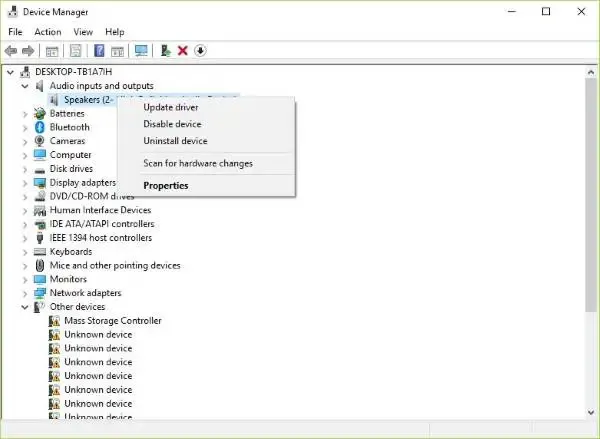
不良驅動程序是外圍設備出現問題的主要原因。您應該更新、回滾或重新安裝藍牙耳機驅動程序。首先,嘗試回滾您的藍牙耳機驅動程序。如果回滾選項呈灰色,則更新藍牙驅動程序。您可以從製造商的官方網站下載藍牙驅動程序。
要重新安裝驅動程序,您必須通過設備管理器卸載藍牙耳機的驅動程序。完成此操作後,重新啟動計算機。Windows 將在重新啟動時自動安裝缺少的驅動程序。
5]禁用免提電話
免提電話是 Windows 11/10 計算機上的一項功能,允許在通話期間免提使用支持的音頻設備。當您在旅行中使用筆記本電腦時,此功能非常有用。有時,免提電話功能可能會導致音頻設備出現音頻問題。如果您不在計算機上接聽電話,則此功能對您沒有用處。您可以將其禁用,看看此步驟是否會改變您的藍牙耳機的音質。
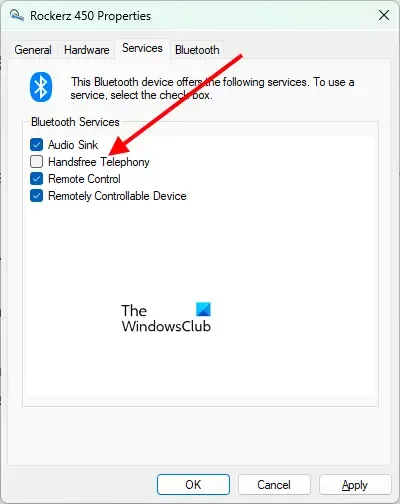
以下步驟將幫助您禁用藍牙耳機的免提電話:
- 打開 Windows 11 設置。
- 轉到“藍牙和設備 > 設備”。
- 單擊更多設備和打印機設置。這將打開控制面板中的設備和打印機頁面。
- 右鍵單擊您的藍牙耳機並選擇“屬性”。
- 轉至“服務”選項卡並取消選擇“免提電話”複選框。
- 單擊“應用”,然後單擊“確定”。
在 Windows 10 上,您可以從控制面板打開“設備和打印機”頁面。
6]更改音頻格式
您可以為藍牙耳機嘗試不同的音頻格式,看看哪一種可以解決問題。要更改藍牙耳機音頻格式,請按照以下說明操作:
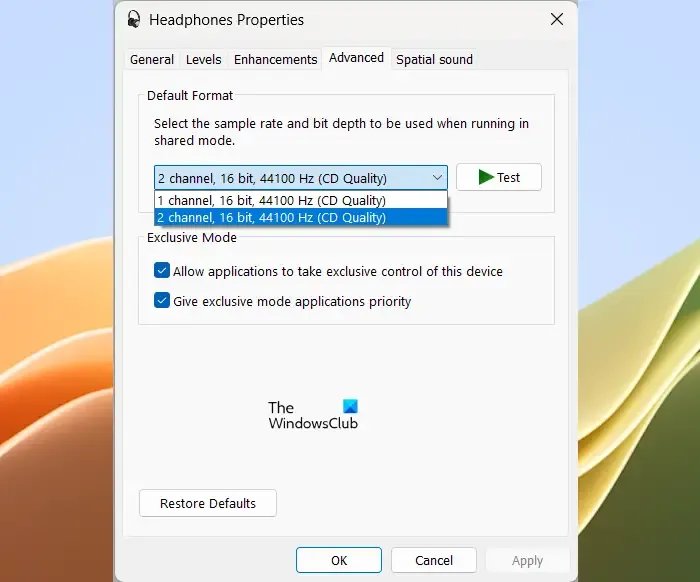
- 打開控制面板。
- 將“查看方式”模式更改為“大圖標”。
- 選擇聲音。
- 在“播放”選項卡下,右鍵單擊您的耳機並選擇“屬性”。
- 轉到高級選項卡。
- 單擊下拉菜單並選擇另一種音頻格式。
- 單擊“應用”,然後單擊“確定”。
一一嚐試所有可用的音頻格式。
7]重新啟動藍牙支持服務
該服務支持遠程藍牙設備的發現和關聯。您可以嘗試重新啟動該服務,看看是否有幫助。執行此操作的步驟如下:
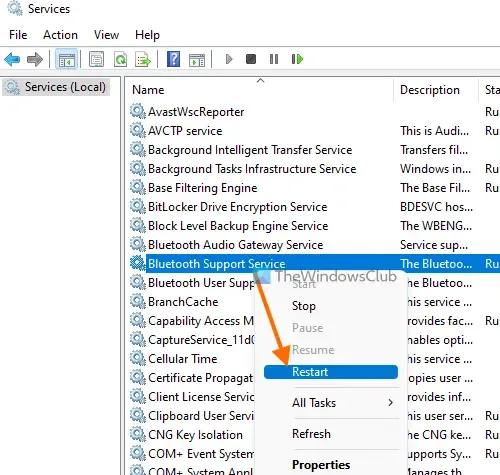
- 打開服務管理器。
- 找到藍牙支持服務。
- 右鍵單擊它並選擇重新啟動。
8]禁用音頻增強
音頻增強功能包括低音增強、耳機虛擬化和響度均衡。默認情況下禁用這些增強功能。您可以啟用它們來提高音頻設備上的最低頻率。在某些情況下,音頻增強可能會降低音質。因此,禁用音頻增強功能可以解決該問題。
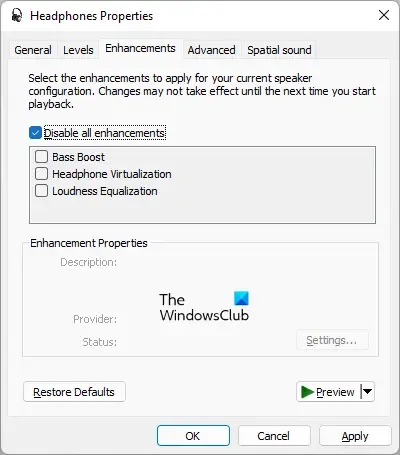
如果您啟用了藍牙耳機上的音頻增強功能,請將其全部禁用。您將在“聲音屬性”中找到“音頻增強”選項。
9]檢查干擾問題
干擾問題也會導致藍牙耳機聲音失真。Wi-Fi 信號可能會導致藍牙干擾問題。如果您的系統連接到 2.4 GHz WiFi 頻段並且您的系統靠近路由器,則可能會發生藍牙干擾。要檢查這一點,請將您的系統遠離 WiFi 路由器或關閉路由器。其他可能導致藍牙干擾的物體還有微波爐、玻璃等。
為什麼我的藍牙耳機聽起來失真?
導致藍牙耳機聲音失真的原因有很多,例如耳機驅動程序損壞、音頻增強功能等。在某些情況下,Windows 更新可能會導致此問題。如果啟用了免提電話功能,也可能是導致此問題的原因。
有線比藍牙好嗎?
與藍牙耳機相比,有線耳機可能是更好的選擇,原因有幾個。有線耳機不存在干擾問題,您無需擔心電池,它們可能比藍牙耳機提供更好的音質等。



發佈留言